3D Max&mIDdot;如何设置自动栅格教程
设·集合小编 发布时间:2023-02-25 00:02:32 1633次最后更新:2024-03-08 10:48:06
导语概要




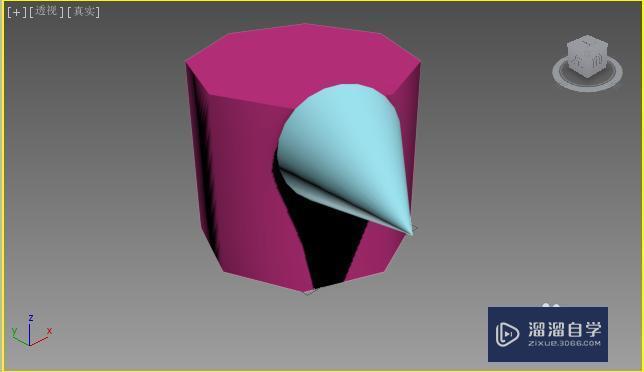
第1步双击桌面图标,打开3DS MAX AUTODESKS图标,打开软件第2步新建一个圆柱体(其他物体也行,这里只是举例)第3步修改圆柱体参数,使它棱面更清晰.(不修改也行,修改只是更方便观察)第4步在新建一个圆锥,新建的时候勾选自动栅格第5步在你想要想切的面拖拽新建即可,大功告成特别提示请使用正版软件新建物体的时候选择自动栅格
3D MAX·设置自动栅格可以使新建物体与平面想切,熟练使用可以提高工作效率,自动栅格一般是在创建实体是(比如创建box时)出现的一个选项。指的是你以当前栅格为基准平面来创建对象。比如你当前栅格是个斜面,那么创建时不是以当前坐标系为基准创建,而是以栅格为基准。FDD修改器的主要作用:FFD 代表自由变形。这在电脑动画中用来实现如跳舞的汽车和油箱这样的效果。也可以使用它来塑造完整的形状例如椅子和雕塑。 FFD 修改器 使用晶格框或圆柱体包围选中几何体。通过调整晶格的控制点,可以改变封闭几何体的形状。希望能帮助到有需要的人。
工具/软件
电脑型号:联想(Lenovo)天逸510S; 系统版本:联想(Lenovo)天逸510S; 软件版本:3DMax2014
方法/步骤
第1步
双击桌面图标,打开3DS MAX AUTODESKS图标,打开软件第2步
新建一个圆柱体(其他物体也行,这里只是举例)
第3步
修改圆柱体参数,使它棱面更清晰.(不修改也行,修改只是更方便观察)
第4步
在新建一个圆锥,新建的时候勾选自动栅格

第5步
在你想要想切的面拖拽新建即可,大功告成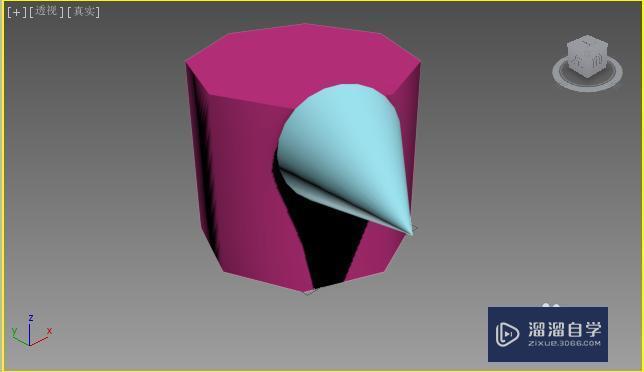
特别提示
请使用正版软件
新建物体的时候选择自动栅格
相关文章
- SketchUp路径跟随如何使用?
- SketchUp中如何使用倒角?
- Unity3D中rigIDbody详细讲解教程
- coreIDraw怎么缩放对象?
- SolidWorks2019破解版下载附安装破解教程
- SolidWorks2014破解版下载附安装破解教程
- 3DMax的文件怎样转换成SolidWorks文件?
- 3DMax桥接(BrIDge)的快捷键是什么?
- 3DMax如何使用VRay2sIDedmtl材质制作花朵?
- 3DMax中如何设置材质ID?
- Revit如何读取solIDerworks文件?
- InDesign CC2019破解版下载附安装破解教程
- InDesign CC2018破解版下载附安装破解教程
- InDesign CC2017破解版下载附安装破解教程
- InDesign CC2015破解版下载附安装破解教程
- InDesign CC2014破解版下载附安装破解教程
- InDesign CS5破解版下载附安装破解教程
- InDesign CS3破解版下载附安装破解教程
- CAD怎么图纸某个点的ID座标?
- CAD怎么执行ID查询坐标命令?
- CAD绘图时佮查询图形ID坐标?
- 草图大师渲染材质ID通道的操作方法
- PPT怎么使用islIDe插件生成视频?
广告位


评论列表